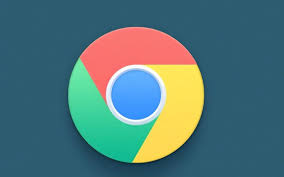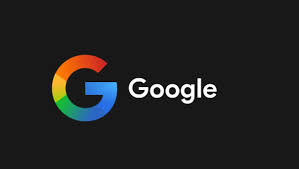在现代互联网生活中,**谷歌浏览器(Google Chrome)**几乎成为用户访问网页的首选工具。凭借简洁的界面、快速的加载速度和丰富的扩展功能,它在全球浏览器市场中占据了长期领先地位。然而,随着使用时间的增加,不少用户会遇到浏览器运行卡顿、页面加载缓慢甚至频繁无响应的情况。尤其是当你需要在办公环境中频繁切换多个标签页,或者在娱乐过程中同时播放视频、浏览网页时,这种卡顿问题会大大降低工作效率和使用体验。
许多用户在遇到卡顿时,第一反应是更换浏览器,但实际上,只要掌握一些实用的优化技巧,Chrome 完全可以恢复流畅运行。谷歌浏览器卡顿的原因往往并不是单一的,可能涉及缓存过多、扩展插件占用资源、硬件加速冲突、浏览器版本过旧等多方面因素。因此,要想彻底解决问题,就需要从多个角度入手进行优化。
本文将以“谷歌浏览器运行卡顿?提速优化技巧分享”为主题,结合实际使用场景,为大家系统梳理 Chrome 提速的常见方法。从基础的缓存清理,到深入的实验性功能设置,再到对硬件资源的优化管理,我们都会逐一讲解。无论你是普通用户,还是在工作环境中高频使用 Chrome 的办公人员,都可以在本文中找到适合自己的优化方案。通过学习和实践这些技巧,你会发现,谷歌浏览器依然可以保持轻快流畅的状态,让你的上网体验焕然一新。
一、谷歌浏览器卡顿的常见原因
在进行优化之前,我们需要先了解导致谷歌浏览器卡顿的根源。通常来说,问题可能来自以下几个方面:
- 缓存和历史记录过多: 长期未清理的缓存文件和 Cookie 占用大量空间,导致页面加载缓慢。
- 扩展插件过多或不兼容: 一些扩展在后台持续占用内存,甚至造成冲突。
- 浏览器版本过旧: 旧版本可能存在性能漏洞或安全问题。
- 硬件加速问题: 在部分电脑配置中,GPU 硬件加速功能反而可能引发卡顿。
- 同时开启过多标签页: Chrome 每个标签页都独立运行,占用内存较高。
二、基础优化方法:清理与更新
1. 定期清理缓存和浏览数据
缓存是提高网页加载速度的重要机制,但长期积累会适得其反。用户可以通过: chrome://settings/clearBrowserData 进入清理界面,删除缓存文件、Cookie 和历史记录。
2. 检查并更新浏览器版本
点击右上角菜单 → 帮助 → 关于 Google Chrome,系统会自动检测并更新。保持浏览器最新版本,能获得最佳性能和安全支持。
三、扩展插件与后台进程优化
1. 管理和精简扩展插件
输入 chrome://extensions/ 查看已安装插件,关闭不必要或来源不明的扩展程序。这样不仅减少内存占用,还能提升浏览速度。
2. 使用任务管理器定位卡顿原因
按下 Shift + Esc 打开 Chrome 内置任务管理器,可以看到各个标签页和插件的内存占用情况。对于占用资源过高的进程,可以手动结束。
四、进阶优化技巧
1. 调整硬件加速设置
进入 chrome://settings/system,根据电脑实际情况选择开启或关闭“使用硬件加速模式”。如果遇到页面卡顿或黑屏问题,可以尝试关闭该功能。
2. 启用实验性功能(Flags)
在地址栏输入 chrome://flags,可以尝试启用部分实验性功能,例如:
- Parallel Downloading: 开启并行下载,加快文件下载速度。
- GPU Rasterization: 启用 GPU 加速渲染,提高页面绘制效率。
注意:Flags 属于实验性功能,开启前请谨慎操作。
3. 限制后台应用运行
Chrome 即使在关闭时,某些扩展和应用仍可能在后台运行。进入系统设置,将“关闭 Google Chrome 后继续运行后台应用程序”选项关闭,可以减少资源占用。
五、不同优化方法对比
下面表格对比了几种常见优化方法的特点,帮助用户快速选择:
| 优化方法 | 操作难度 | 效果 | 适用场景 |
|---|---|---|---|
| 清理缓存 | 简单 | 中等 | 日常维护 |
| 精简扩展插件 | 简单 | 显著 | 插件过多导致卡顿 |
| 关闭硬件加速 | 中等 | 因人而异 | 遇到视频或页面渲染卡顿 |
| 启用实验性功能 | 中等 | 视功能不同而定 | 追求性能提升的用户 |
六、总结
谷歌浏览器卡顿并非不可解决的问题。通过定期清理缓存、合理管理扩展插件、更新浏览器版本、调整硬件加速和尝试实验性功能等方式,用户完全可以让 Chrome 重回流畅。对于日常办公或娱乐来说,这些优化技巧既简单实用,又能显著改善体验。
1:为什么谷歌浏览器打开标签页多了就会卡?
Chrome 每个标签页都会占用独立进程和内存,当标签过多时,系统资源被大量消耗,导致运行卡顿。建议控制标签数量,或使用“一键保存标签组”的扩展工具。
2:清理缓存会不会影响正常使用?
清理缓存可能会导致部分网站需要重新登录,但不会影响浏览器功能。建议定期清理缓存,以保持运行流畅。
3:启用 Chrome Flags 会不会有风险?
Flags 属于实验性功能,部分设置可能导致浏览器不稳定。建议逐项开启,并在遇到问题时恢复默认值即可。